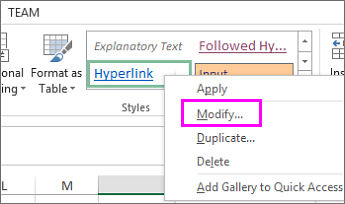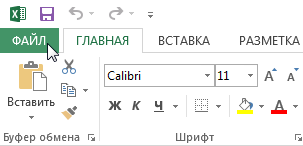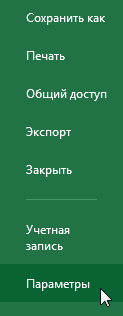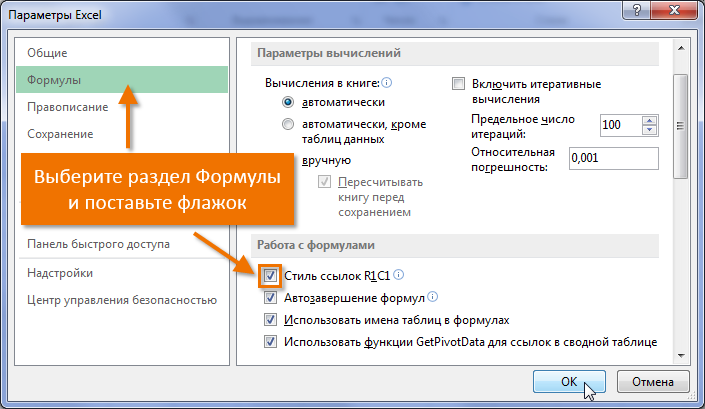यदि तपाईंले एक्सेल खोल्नुभयो र अचानक स्तम्भ शीर्षकहरूमा सामान्य अक्षरहरूको सट्टा संख्याहरू फेला पार्नुभयो भने, निराश नहुनुहोस् र यो लेख अन्त्यसम्म पढ्नुहोस्! यस पाठमा, तपाईंले स्तम्भहरूमा अक्षरहरूमा संख्याहरू कसरी परिवर्तन गर्ने भनेर सिक्नुहुनेछ, र Microsoft Excel मा लिङ्क शैलीहरूसँग पनि परिचित हुनुहुनेछ।
लिङ्क शैली के हो?
प्रत्येक एक्सेल पाना पङ्क्ति र स्तम्भहरू मिलेर बनेको हुन्छ। धेरैजसो अवस्थामा, स्तम्भहरूलाई अक्षरहरू (A, B, C) र पङ्क्तिहरू अंकहरू (1, 2, 3) द्वारा जनाइएको छ। Excel मा यसलाई भनिन्छ लिङ्क शैली A1। यद्यपि, केहि फरक शैली प्रयोग गर्न रुचाउँछन्, जहाँ स्तम्भहरू पनि संख्यामा छन्। भनिन्छ R1C1 लिङ्क शैली.
R1C1 लिङ्क शैली केहि परिस्थितिहरूमा उपयोगी हुन सक्छ, तर अभ्यासले देखाउँछ, यो एक दुर्लभता हो। यस लिङ्क ढाँचामा काम गर्न मन पराउने प्रयोगकर्ताहरूको समूह पनि छ, तथापि, तिनीहरू अब नयाँ छैनन्। धेरै जसो अवस्थामा, तपाईले A1 लिङ्क शैलीसँग काम गर्नुहुनेछ, जुन Microsoft Excel मा पूर्वनिर्धारित रूपमा स्थापित हुन्छ।
यो ट्यूटोरियल र यस साइटमा लगभग सबै पाठ A1 लिङ्क शैली प्रयोग गर्दछ। यदि तपाइँ हाल R1C1 लिङ्क शैली प्रयोग गर्दै हुनुहुन्छ भने, तपाइँ यसलाई असक्षम गर्न आवश्यक छ।
R1C1 लिङ्क शैली सक्षम/असक्षम गर्नुहोस्
- क्लिक गर्नुहोस् फाइल, सार्न को लागी ब्याकस्टेज दृश्य.

- प्रेस परिमिति.

- देखिने संवाद बक्समा एक्सेल विकल्प एउटा खण्ड छान्नुहोस् सूत्र। बक्स जाँच गर्नुहोस् R1C1 लिङ्क शैली र थिच्नुहोस् OK। एक्सेल R1C1 लिङ्क शैलीमा स्विच हुनेछ।

तपाईंले अनुमान गर्नुभएको हुन सक्छ, A1 लिङ्क शैलीमा फर्कन, यो बाकस अनचेक गर्न पर्याप्त छ।